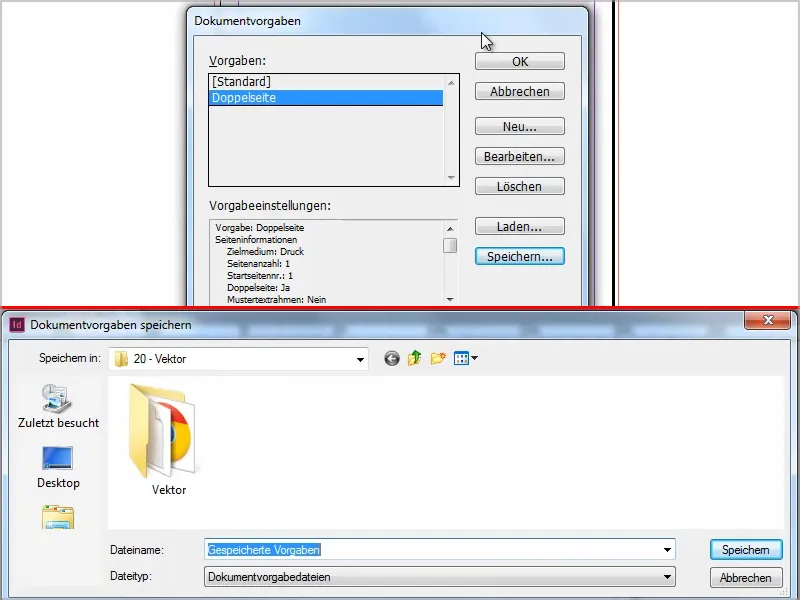Tegelikult see pole trikk, vaid absoluutne põhiteave, aga mõnikord ei tule selle peale ja siis see ärritab. Seetõttu siin on väga kiire lahendus väikeses õpetuses.
Kui ma loon uue dokumendi, siis on vaikimisi sisse lülitatud topeltsäritus, marginaalid on seadistatud 10 mm jne.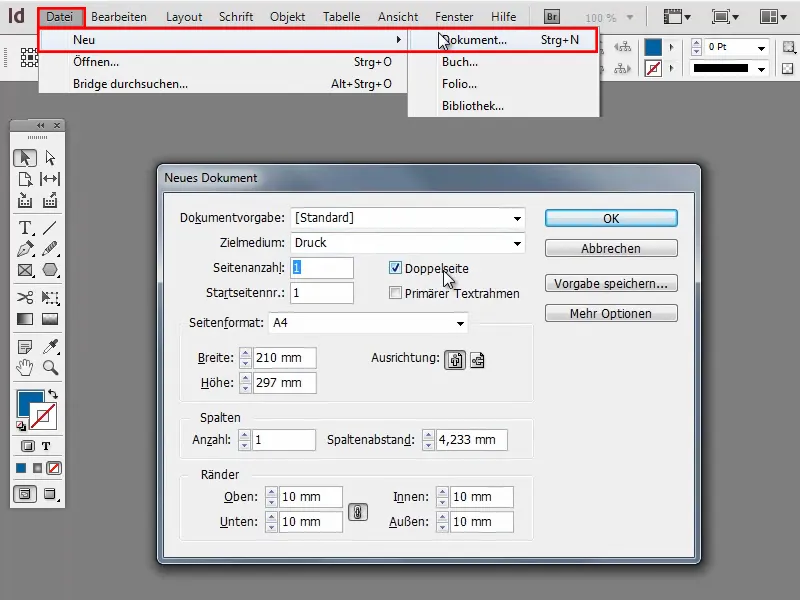
Aga võib-olla ma ei soovi seda põhimõtteliselt nii, siis saan seda väga lihtsalt muuta.
Samm 1
Menüüs File>Document Templates>Define saan luua mitu šablooni või vaikimisi-šablooni muuta.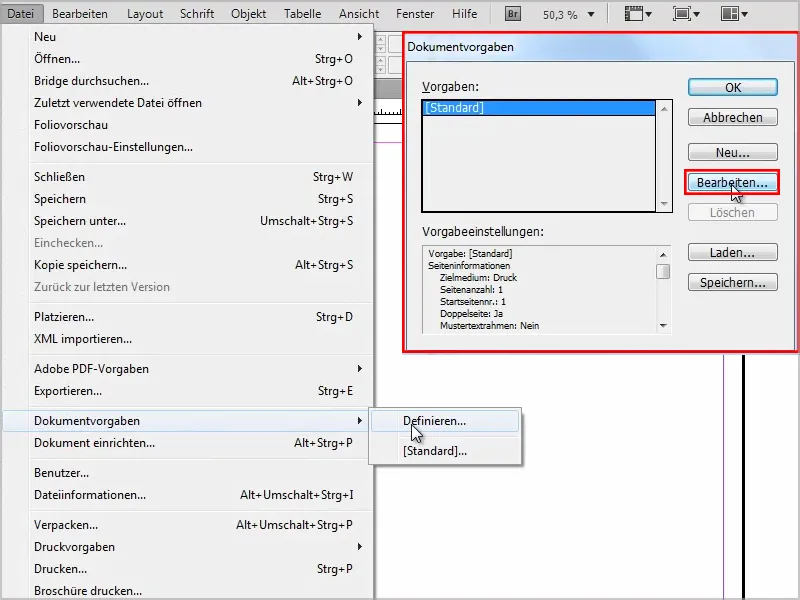
Samm 2
Ma ei taha topeltsäritust ja marginaale 5 mm asemel 10 mm.
Ma saan ka muud võimalused ise individuaalselt seadistada, näiteks lisada veel 3 mm lõike, sest ma panen alati kõik trükkimisele. Täpselt nii nagu soovin.
Ma jätan siin selleks hetkeks ja kinnitan OK.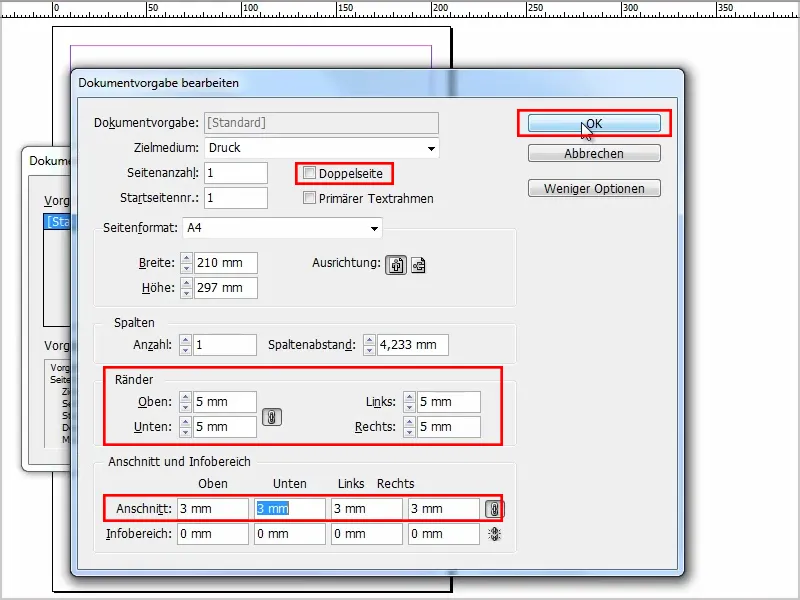
Samm 3
Kui ma nüüd lähen tagasi menüüsse File>New>Document, siis näete, et muudatused on vastu võetud..webp?tutkfid=54556)
Samm 4
Sellest hetkest saan seda muidugi ka alati muuta ja salvestada omaenda šablooni.
Näiteks taastan jälle meie 10 mm marginaali, märgin ära topeltsärituse ja liigun siis Salvesta šablooniks.
Seda nimetan siis "Topeltsäritus".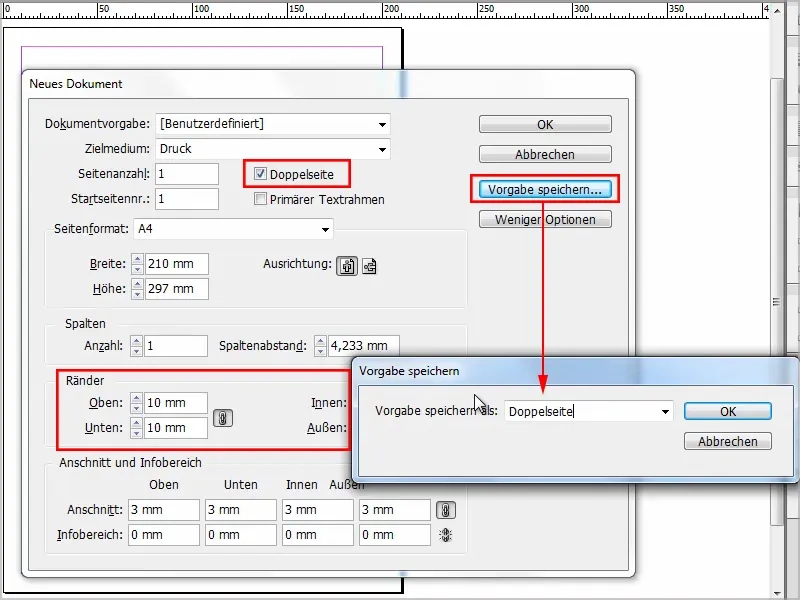
Samm 5
Nüüd saan menüüst File>New>Document valida dokumentide šabloonidest "vaikimisi" ja "topeltsäritus".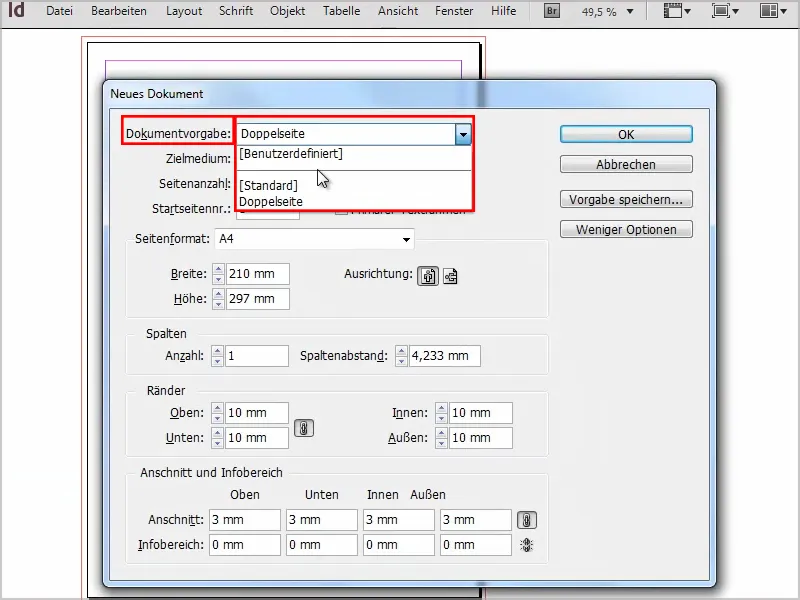
Samm 6
Järeltulevalt saab neid dokumendisätteid muidugi ka veel muuta. Lihtsalt klõpsa File>Documentvorgaben>Define (vt ka samm 1).
Muidugi võiksime ka šabloone Laadida või loodud šabloone dokumendisättedena eraldi Salvestada.